iOS jest ogólnie uważany za stabilniejszy system operacyjny dla smartfonów. Nie oznacza to jednak, że iPhone nie ma błędów ani problemów. Możesz napotkać problemy z autokorektą na klawiaturze lub usługami lokalizacyjnymi, które nie działają na Twoim iPhonie. Innym podobnym problemem jest losowe ponowne uruchamianie iPhone’a.
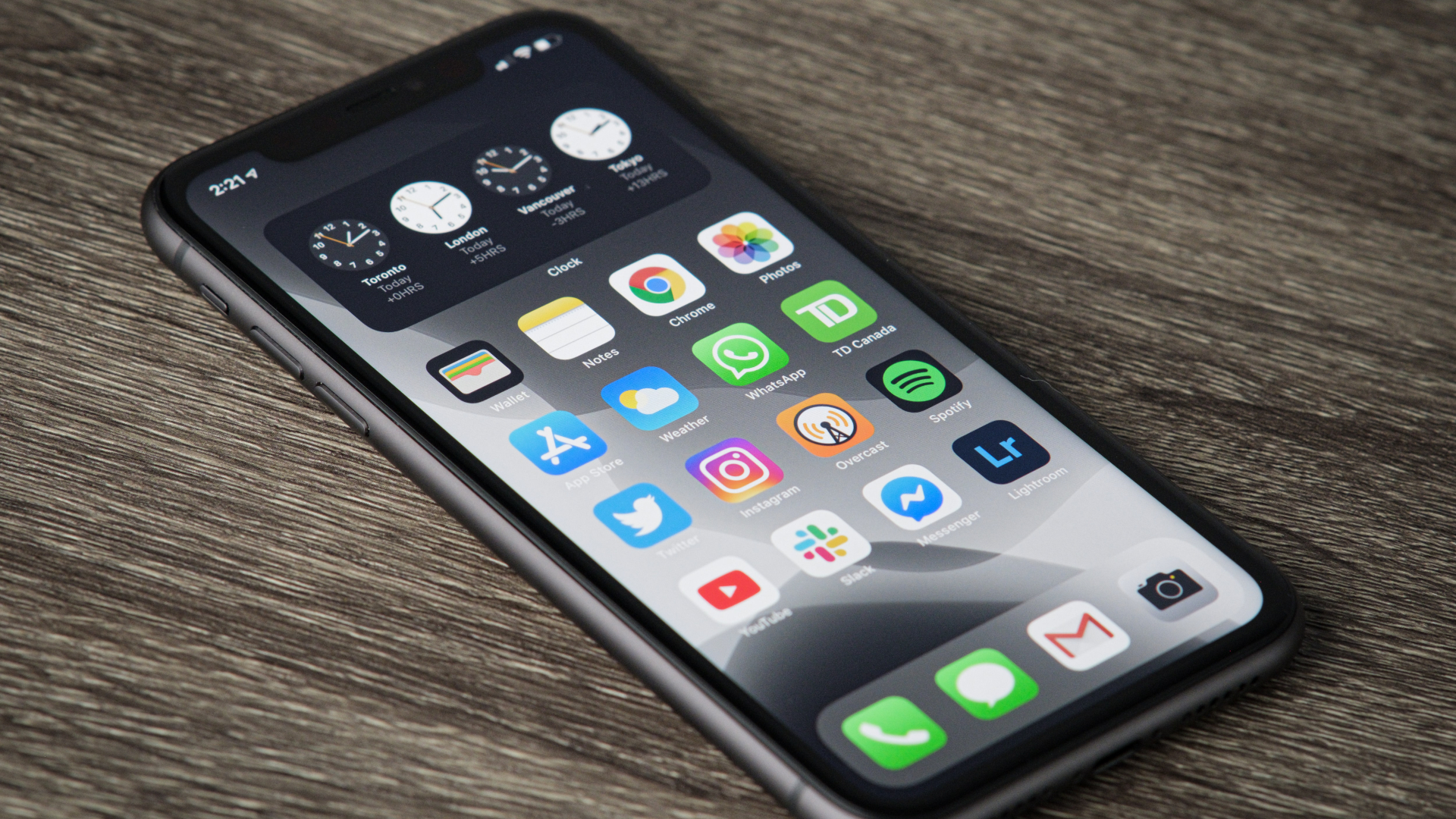
Jeśli podczas korzystania z iPhone’a napotkasz przypadkowe ponowne uruchomienie, może to zrujnować całe doświadczenie. Nie będziesz w stanie prawidłowo korzystać z telefonu, ponieważ każda praca, którą wykonujesz, zostanie przerwana po ponownym uruchomieniu iPhone’a. Jeśli napotkasz problem, oto kilka prostych sposobów na naprawienie losowego ponownego uruchamiania iPhone’a.
1. Usuń wszystkie aplikacje z pamięci i wymuś ponowne uruchomienie iPhone’a
Jednym z powodów losowego ponownego uruchamiania iPhone’a jest brak wolnej pamięci. iPhone ma ograniczoną pamięć lub pamięć RAM, a brak wystarczającej ilości wolnej pamięci RAM może doprowadzić do awarii systemu.
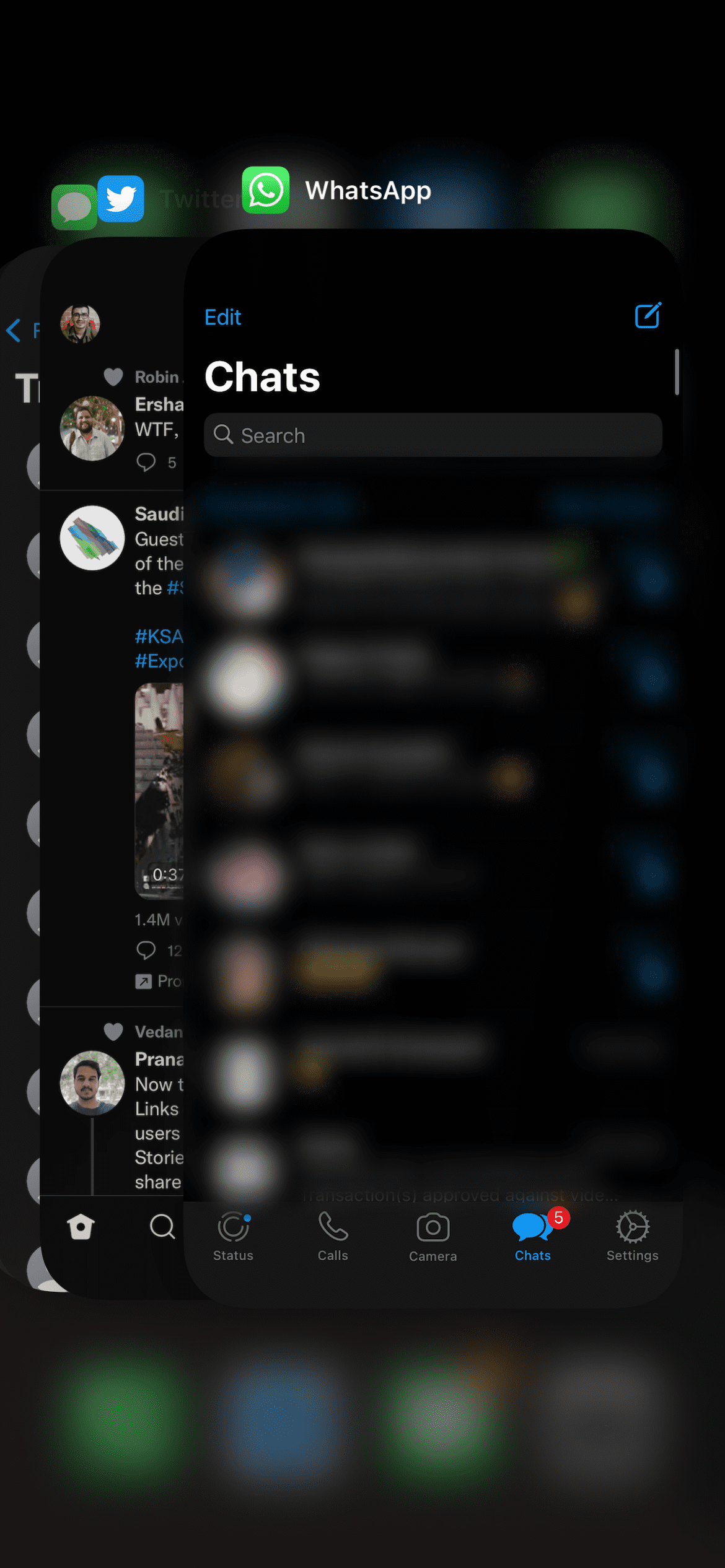
Możesz zapewnić wystarczającą ilość wolnej pamięci RAM na iPhonie, usuwając wszystkie aplikacje z zasobnika ostatnich aplikacji. Następnie wymuś ponowne uruchomienie iPhone’a, wykonując następujące czynności.
W przypadku iPhone’a 6s lub starszego:
Naciśnij i przytrzymaj przycisk Początek i przycisk zasilania na w tym samym czasie. Zwolnij je, gdy zobaczysz logo Apple na ekranie.
W przypadku iPhone’a 7:
Naciśnij i przytrzymaj klawisz zmniejszania głośności i przycisk zasilania. Zwolnij je, gdy zobaczysz logo Apple na ekranie.
W przypadku iPhone’a 8 i nowszych:
Naciśnij i zwolnij klawisz zwiększania głośności, naciśnij i zwolnij klawisz zmniejszania głośności, a następnie naciśnij i przytrzymaj przycisk boczny/zasilanie, aż zobaczysz logo Apple na ekranie.
2. Zaktualizuj wszystkie aplikacje z App Store
Stara lub nieaktualna aplikacja może powodować problemy z Twoim iPhonem. Dlatego zaktualizuj wszystkie aplikacje na swoim iPhonie do najnowszej wersji za pośrednictwem App Store. Oto, jak możesz to zrobić.
Krok 1: Otwórz App Store na iPhonie i dotknij swojego zdjęcia w prawym górnym rogu aplikacji.
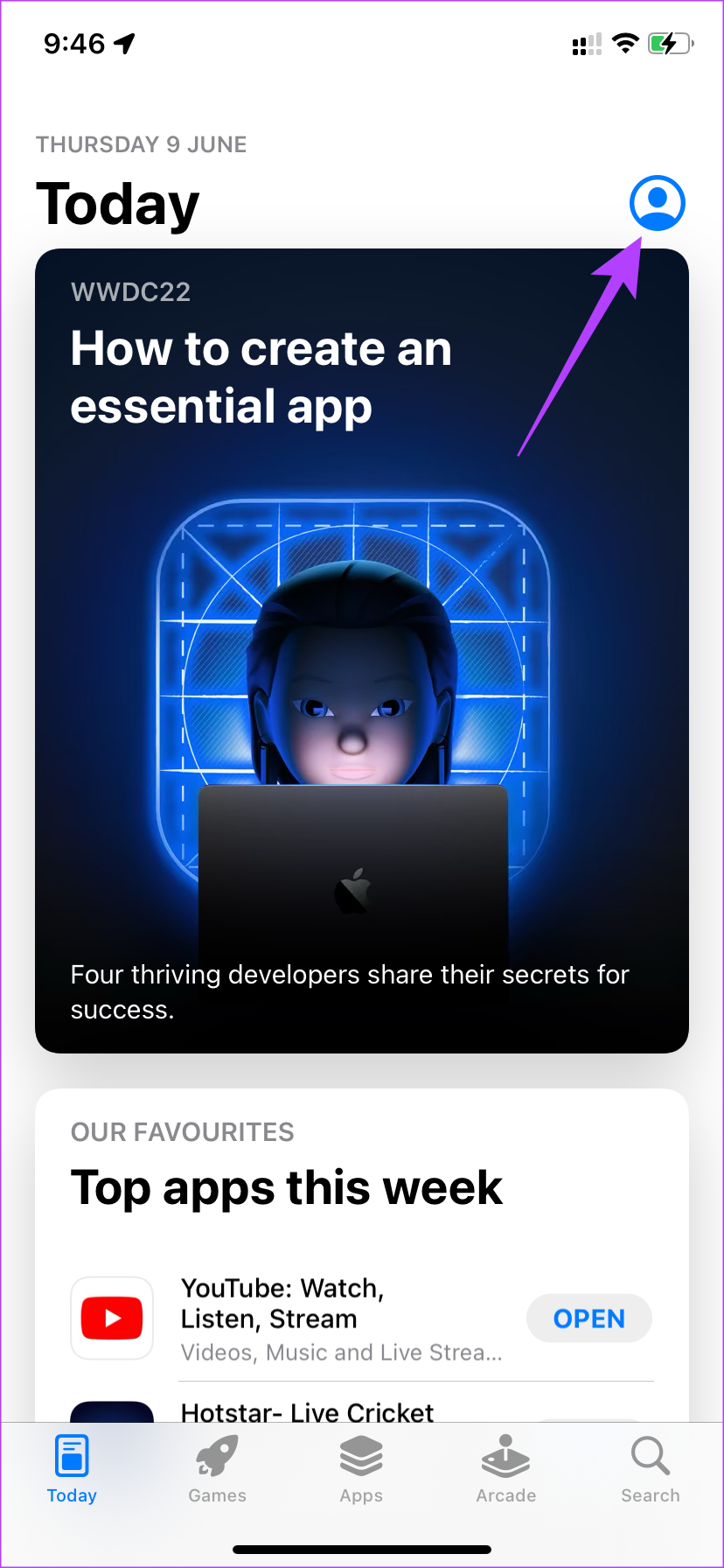
Krok 2: Zobaczysz teraz wszystkie aplikacje, które wymagają aktualizacji. Zaktualizuj wszystkie aplikacje ręcznie. Lub użyj gestu przeciągnięcia, aby odświeżyć, aby uzyskać opcję Aktualizuj wszystko.
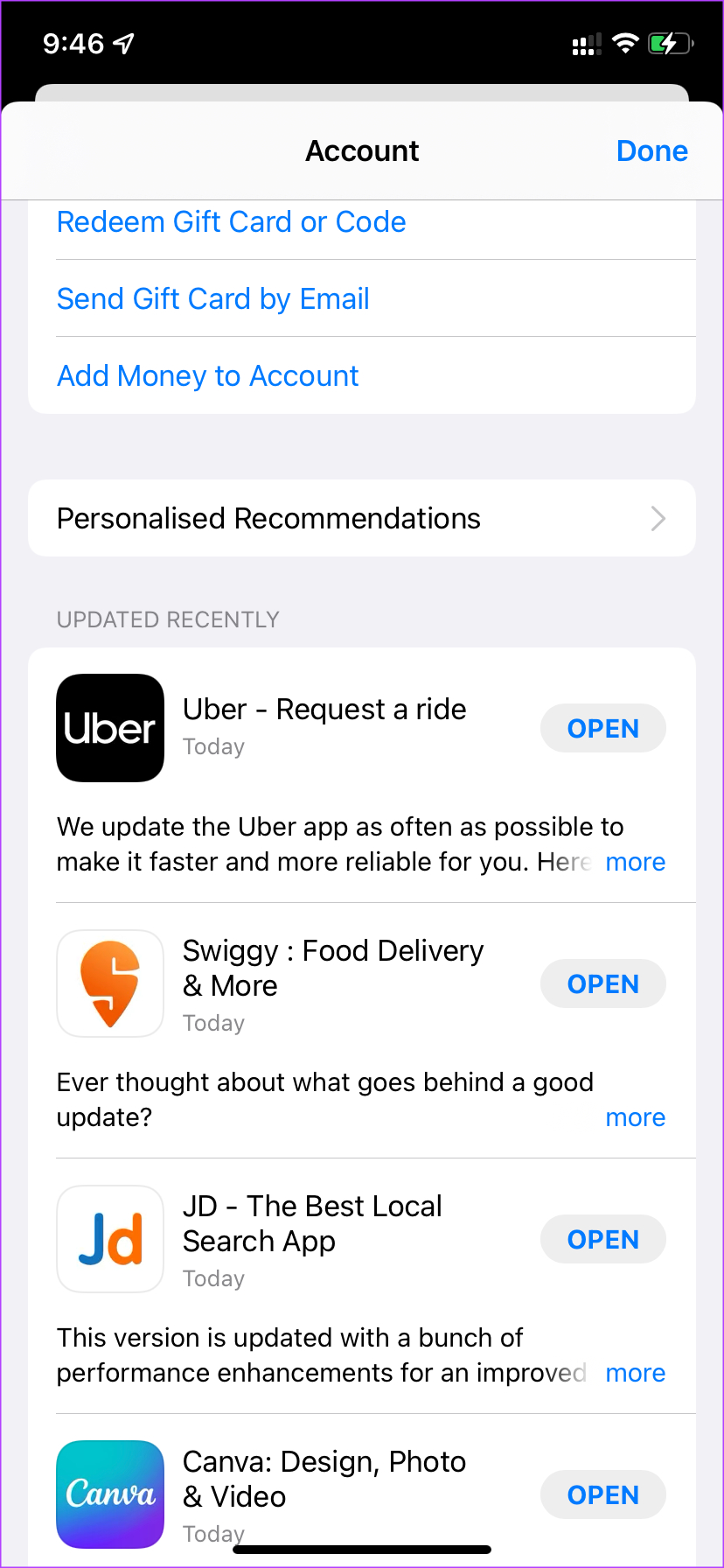
3. Zainstaluj najnowszą wersję iOS na swoim iPhonie
W większości przypadków, gdy iPhone uruchamia się automatycznie, problem dotyczy oprogramowania w telefonie. Wersja iOS na Twoim iPhonie może zawierać błędy, które prowadzą do nieprawidłowego działania iPhone’a. Zaktualizuj swój iPhone do najnowszej wersji iOS, aby naprawić wszelkie potencjalne błędy. Oto jak to zrobić.
Krok 1: Otwórz aplikację Ustawienia na swoim iPhonie i wybierz Ogólne.
Krok 2: Dotknij aktualizacji oprogramowania.
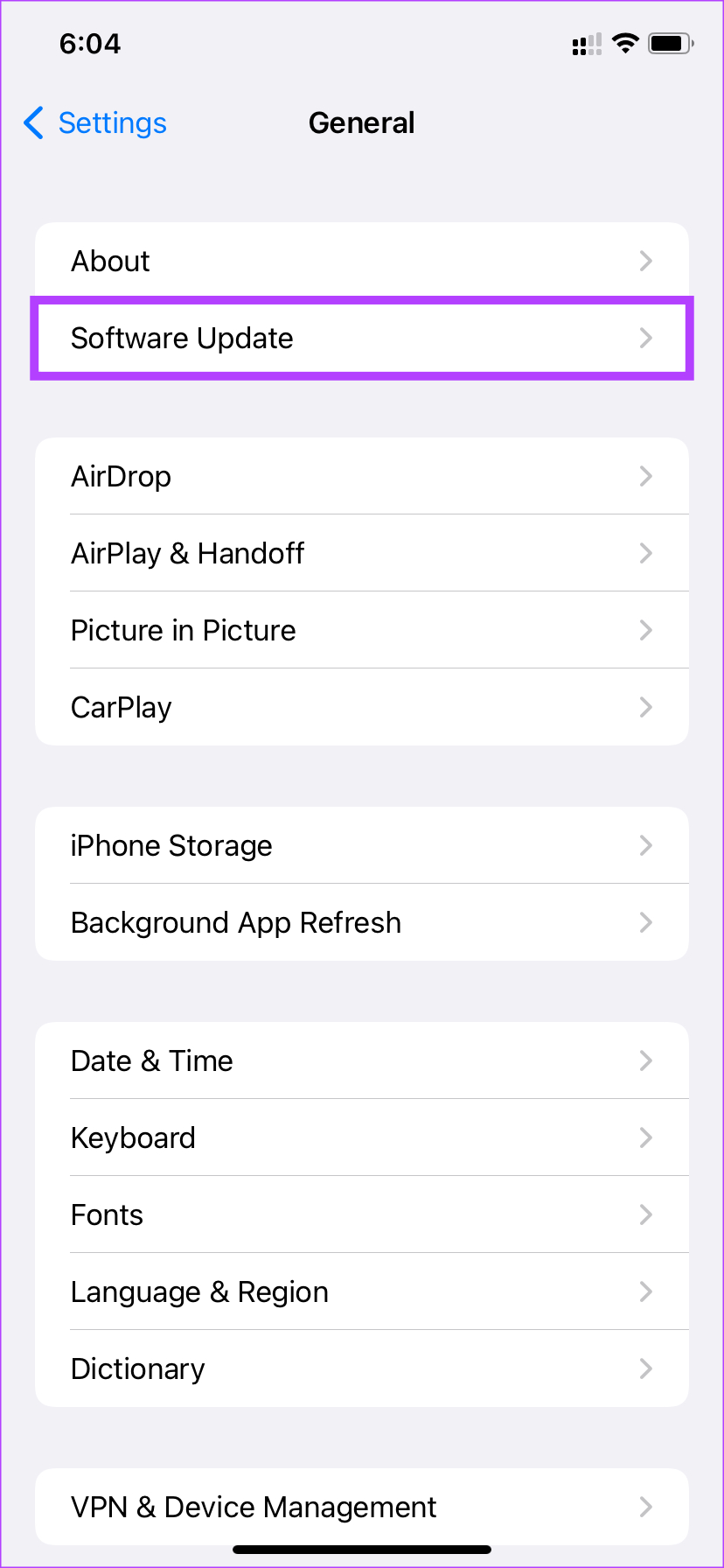
Krok 3: Jeśli dostępna jest nowa aktualizacja dla Twojego iPhone’a, pojawi się ona na tym ekranie. Dotknij „Pobierz i zainstaluj” i poczekaj na zakończenie instalacji.
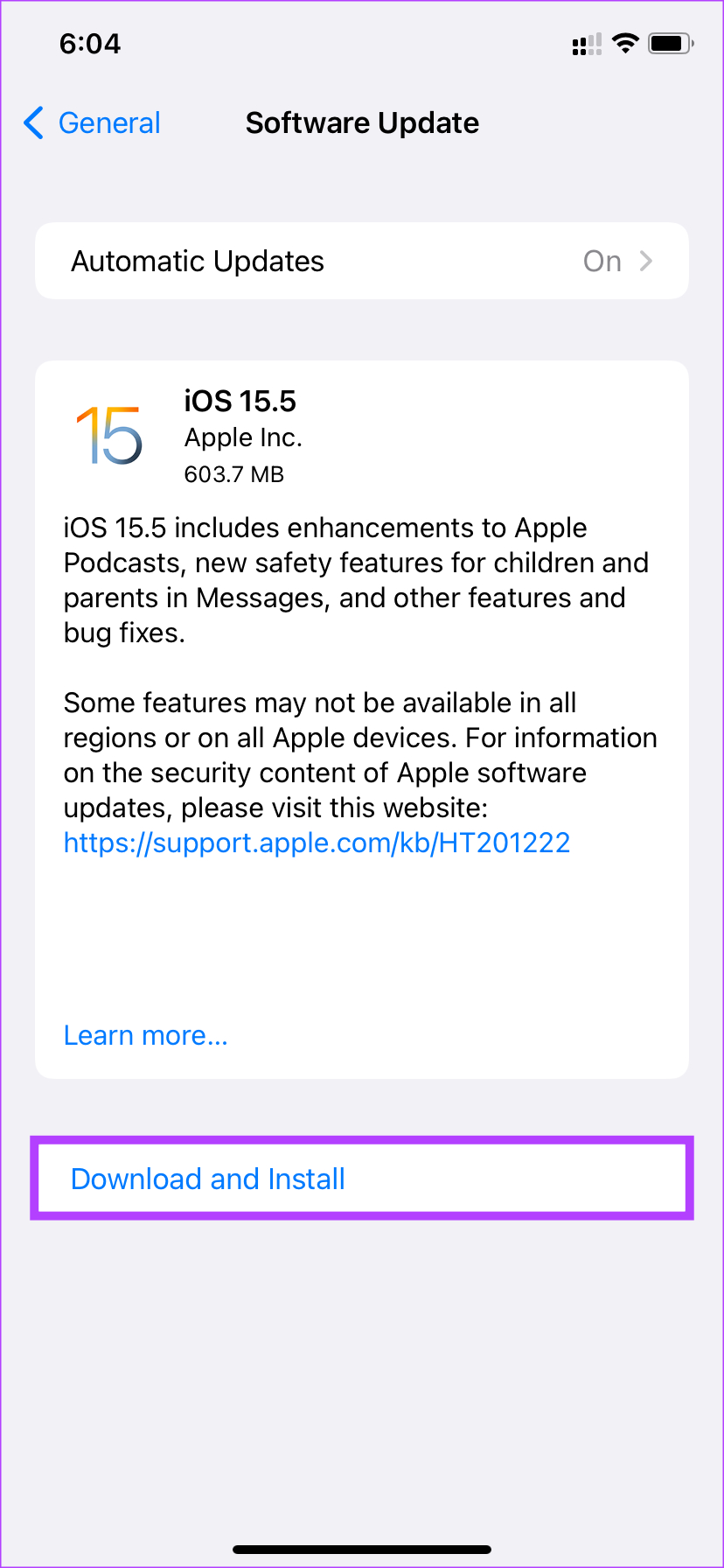
4. Przełącz się na stabilną wersję systemu iOS, jeśli korzystasz z wersji beta
Wersje beta systemu iOS mogą oferować więcej funkcji i pozwalać wyprzedzać konkurencję. Jednak prawdopodobieństwo wystąpienia błędów i błędów, takich jak przypadkowe ponowne uruchomienie w wersjach beta, jest zawsze wysokie. Jeśli korzystasz z wersji beta iOS na swoim iPhonie, przełącz się z powrotem na wersję stabilną. Oto jak to zrobić.
Krok 1: Otwórz aplikację Ustawienia na iPhonie i dotknij Ogólne.
Krok 2: Przewiń w dół i wybierz VPN i zarządzanie urządzeniami.
Krok 3: Dotknij profilu iOS Beta.
Krok 4: Wybierz Usuń profil.
Za każdym razem, gdy dostępna jest stabilna wersja tego konkretnego oprogramowania, otrzymasz opcję aktualizacji swojego iPhone’a. Możesz też przywrócić iPhone’a, co spowoduje usunięcie wszystkich danych z iPhone’a.
5. Sprawdź iPhone Analytics, aby znaleźć problematyczne aplikacje
Apple udostępnia użytkownikom wbudowane narzędzie analityczne na iOS do wykrywania aplikacji lub funkcji powodujących problemy na iPhonie. Możesz użyć tego narzędzia do wykrycia wszelkich nieprawidłowo działających aplikacji, a następnie odinstalować je, aby upewnić się, że iPhone nie uruchomi się losowo. Oto jak z niego korzystać.
Krok 1: Otwórz aplikację Ustawienia na swoim iPhonie i przewiń w dół do sekcji Prywatność.
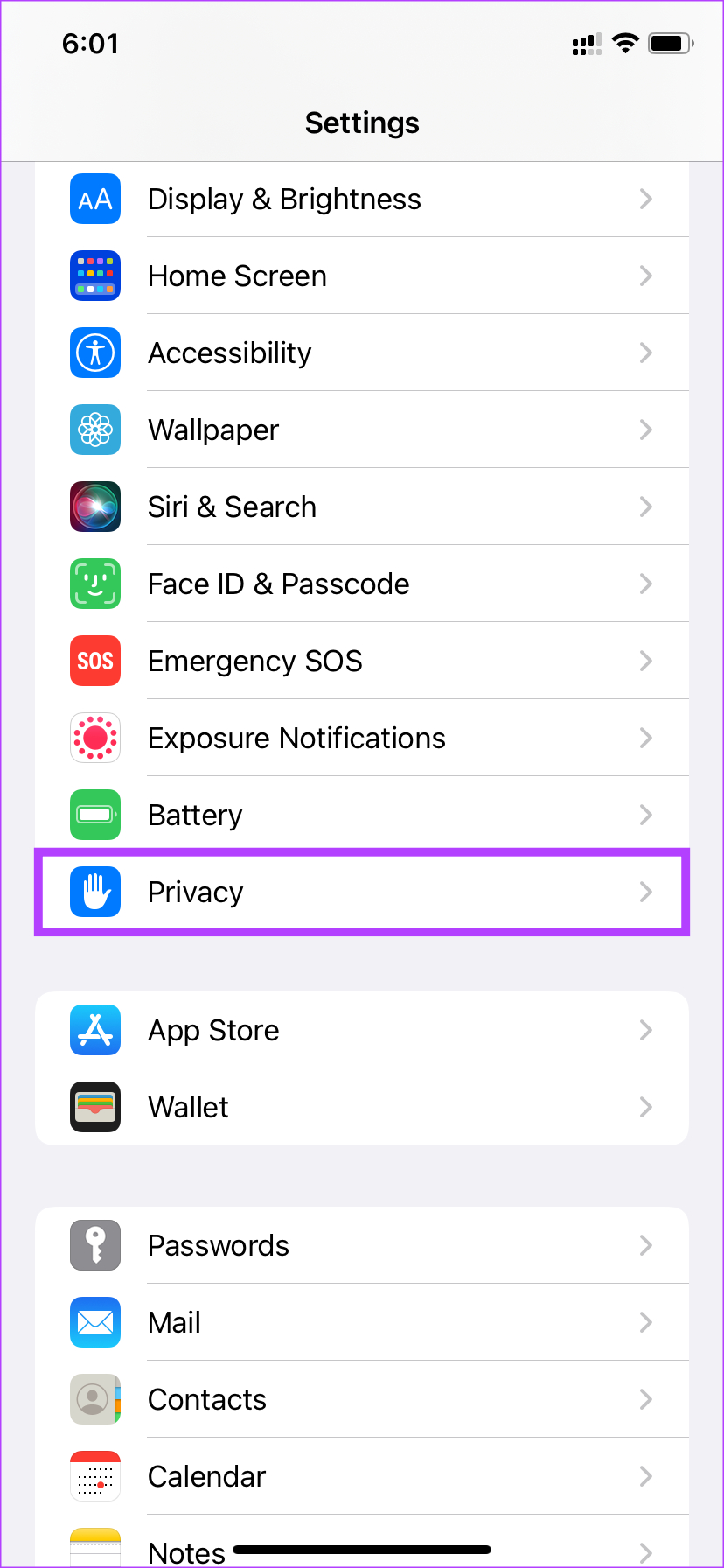
Krok 2: Wybierz Analytics i ulepszenia pod adresem na dole ekranu.
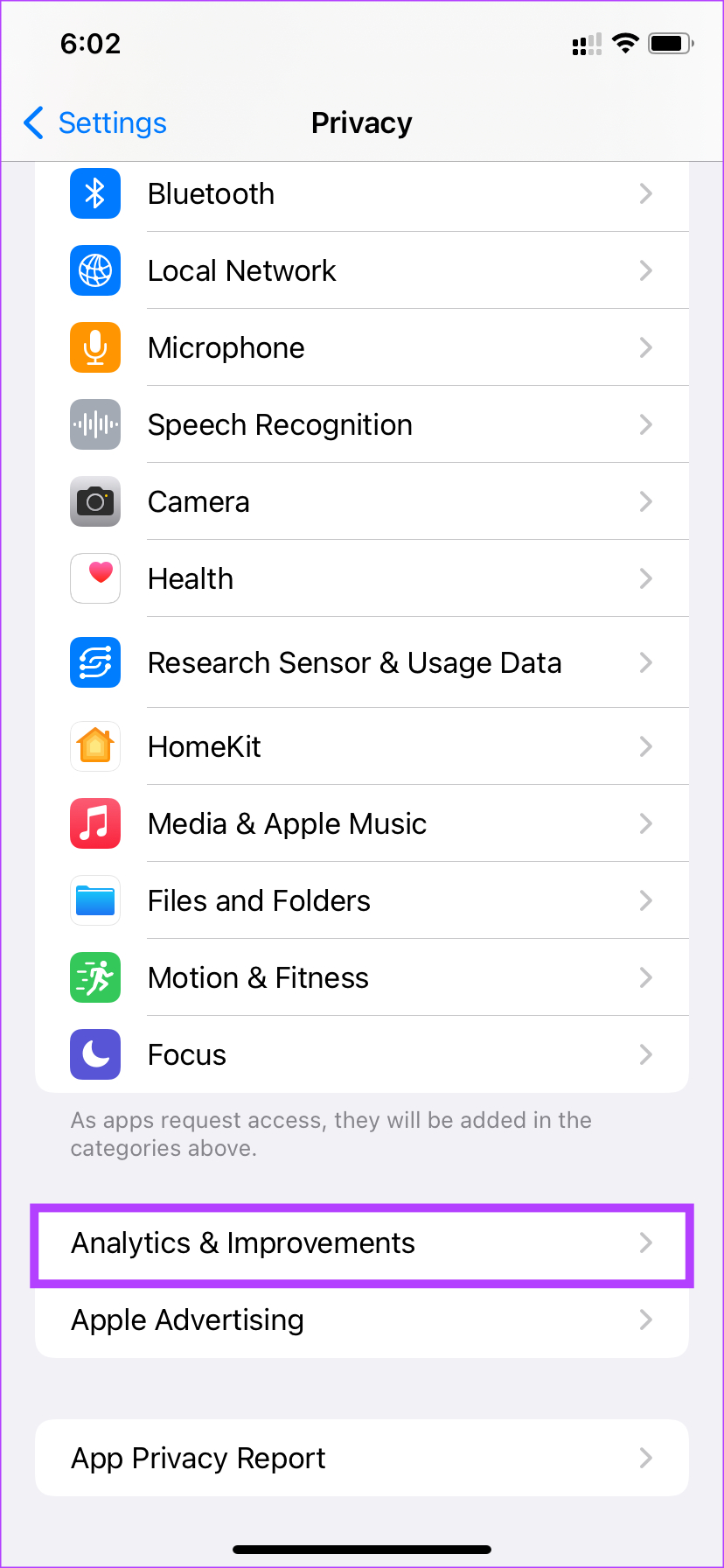
Krok 3: Teraz dotknij Dane Analytics.
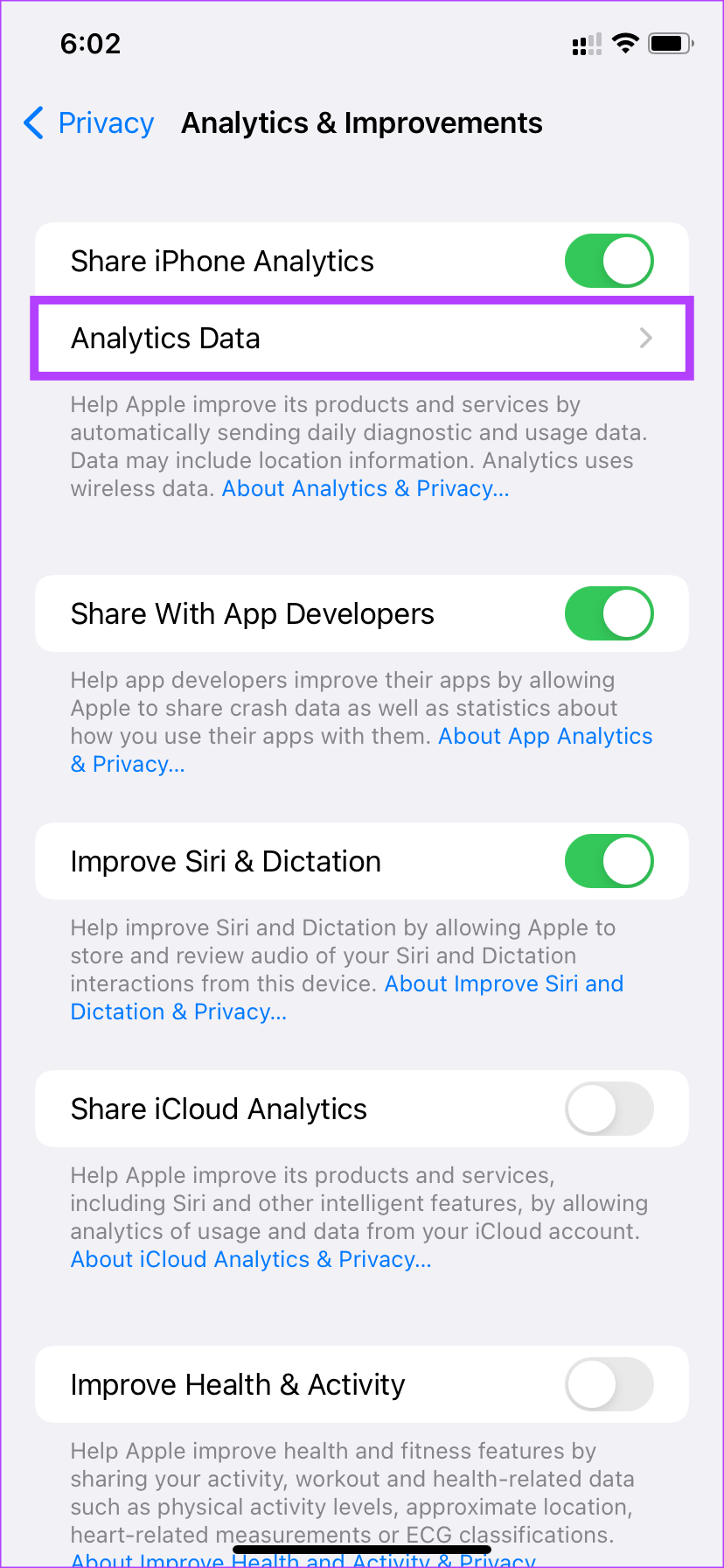
Przejrzyj listę, aby znaleźć nazwy aplikacji.
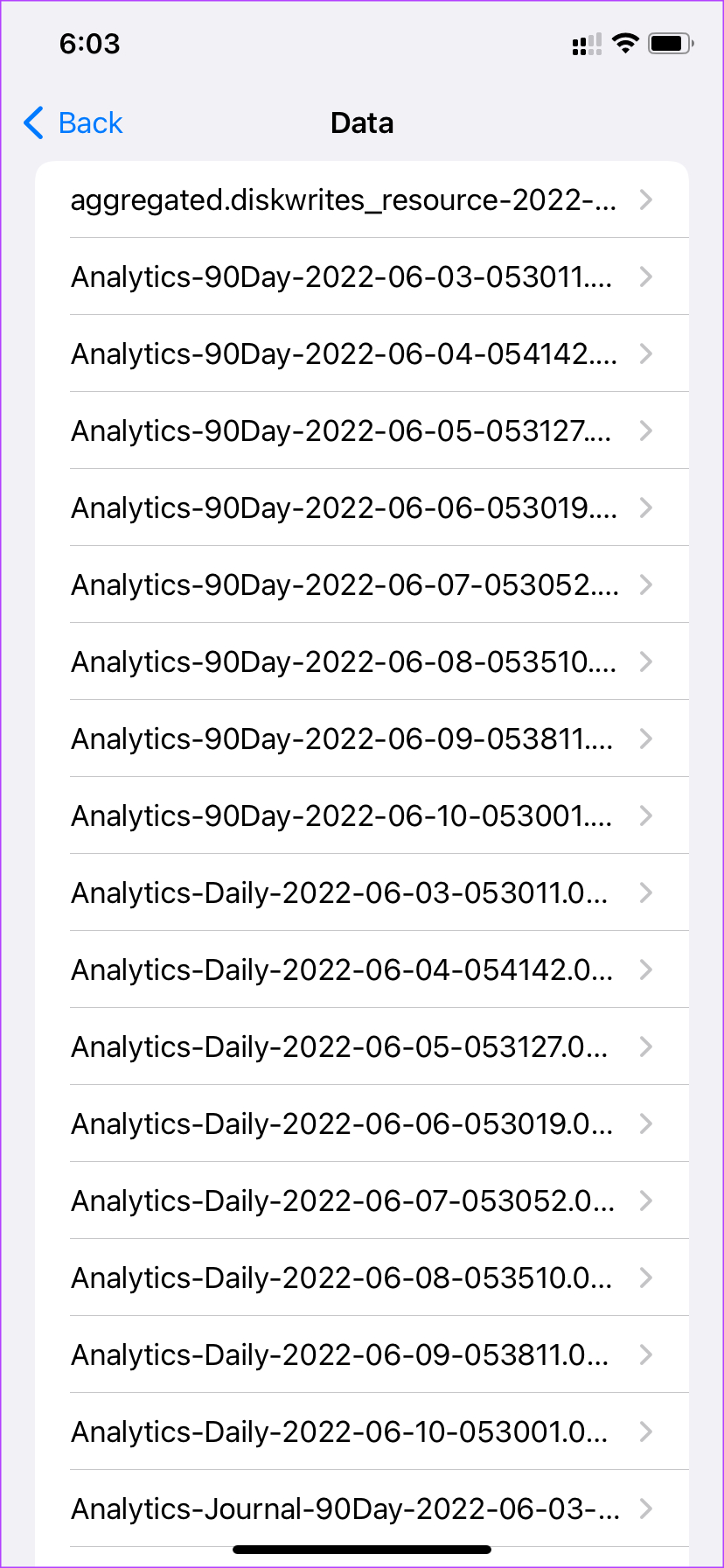
Jeśli zauważysz pojedynczą aplikację z wieloma wpisami na tej liście, może to oznaczać, że powoduje ona problemy. Odinstaluj aplikację ze swojego iPhone’a, a problem z przypadkowym ponownym uruchomieniem powinien zostać naprawiony.
6. Zwolnij miejsce na iPhonie
Oprócz upewnienia się, że masz wolną pamięć RAM na iPhonie, ważne jest również sprawdzenie, czy masz wystarczającą ilość wolnego miejsca. Ma to na celu zapewnienie, że ważne pliki systemowe mają wystarczająco dużo miejsca, a aplikacje mogą działać poprawnie, przechowując odpowiednie dane w telefonie. Oto jak sprawdzić pozostałą pamięć na iPhonie.
Krok 1: Przejdź do aplikacji Ustawienia na iPhonie i wybierz Ogólne.
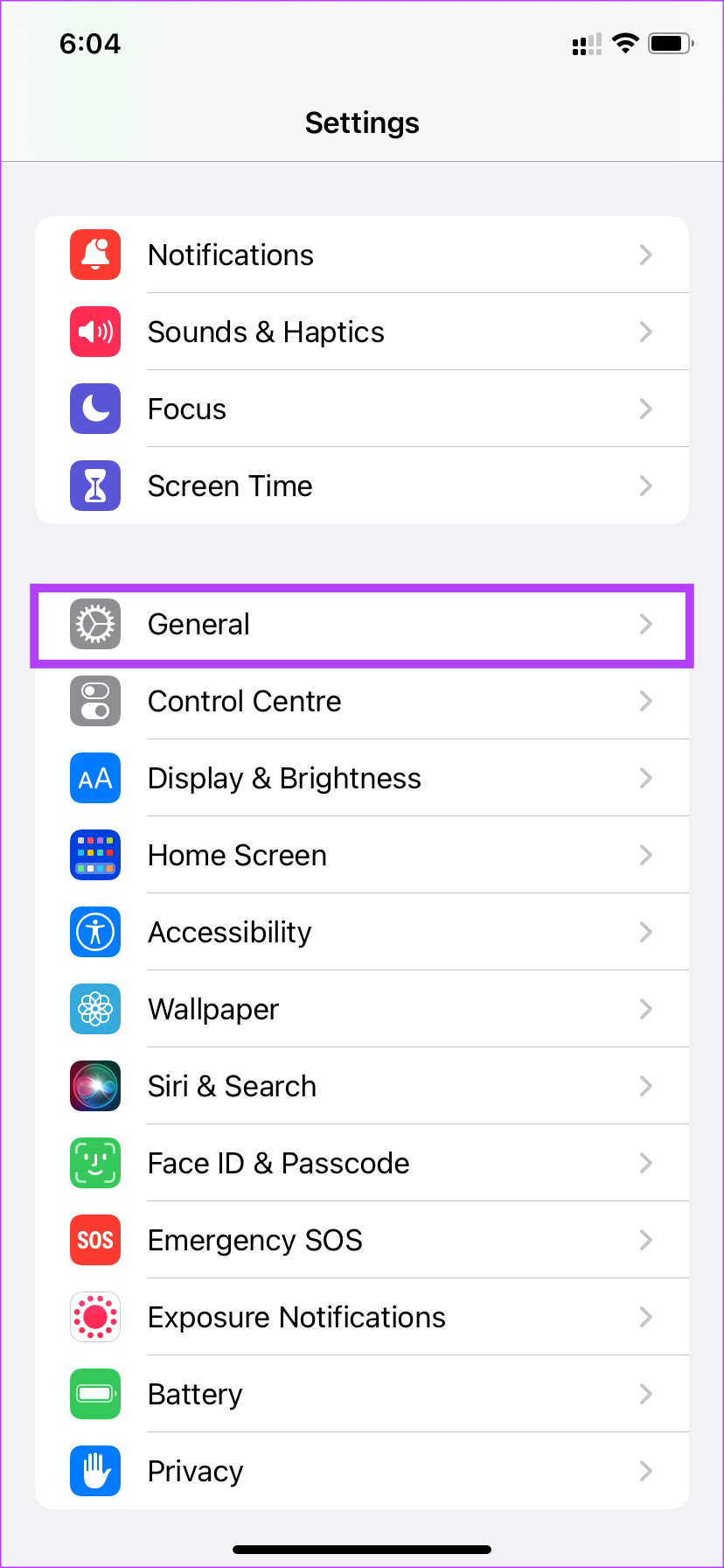
Krok 2: Dotknij Informacje.
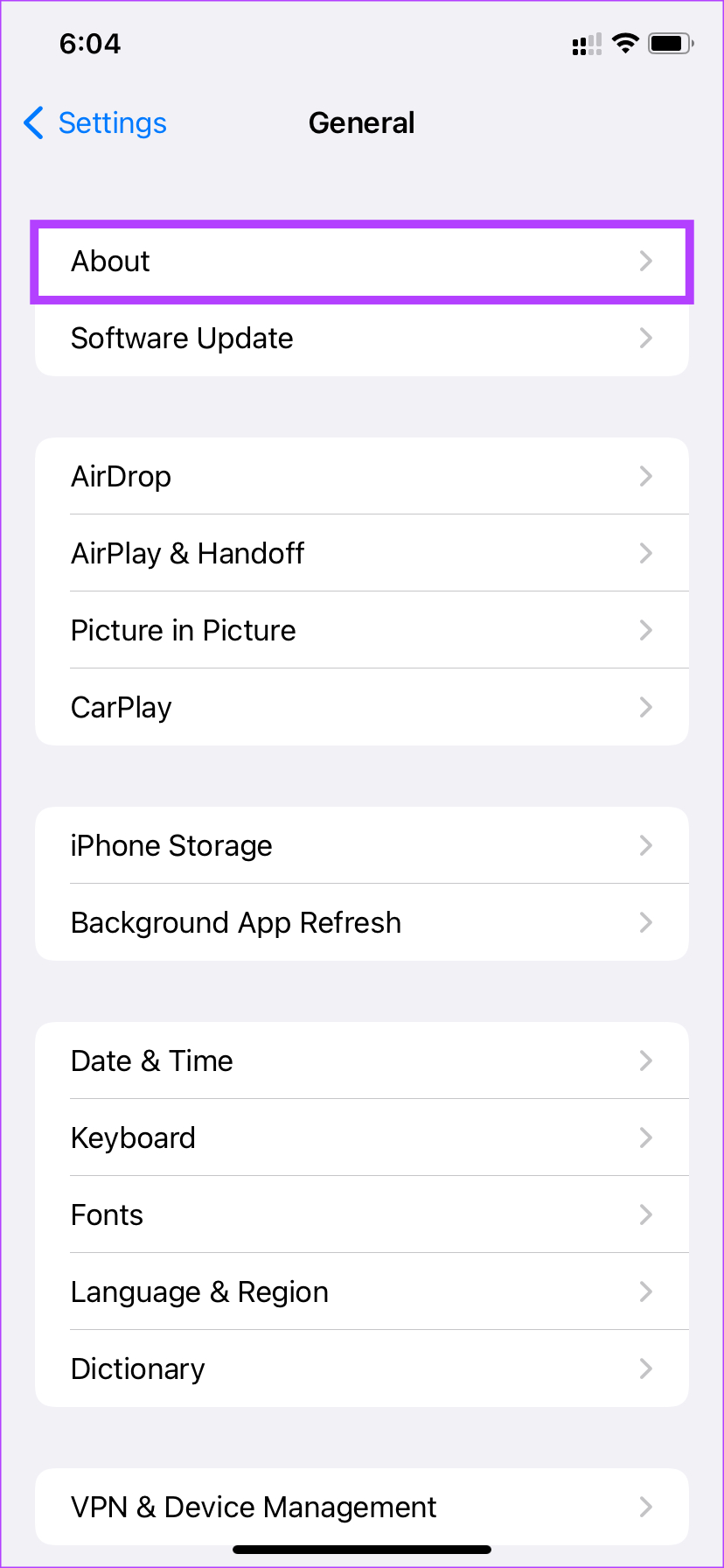
Krok 3: Pojemność wyświetlana obok opcji Dostępne będzie oznaczać wolne miejsce.
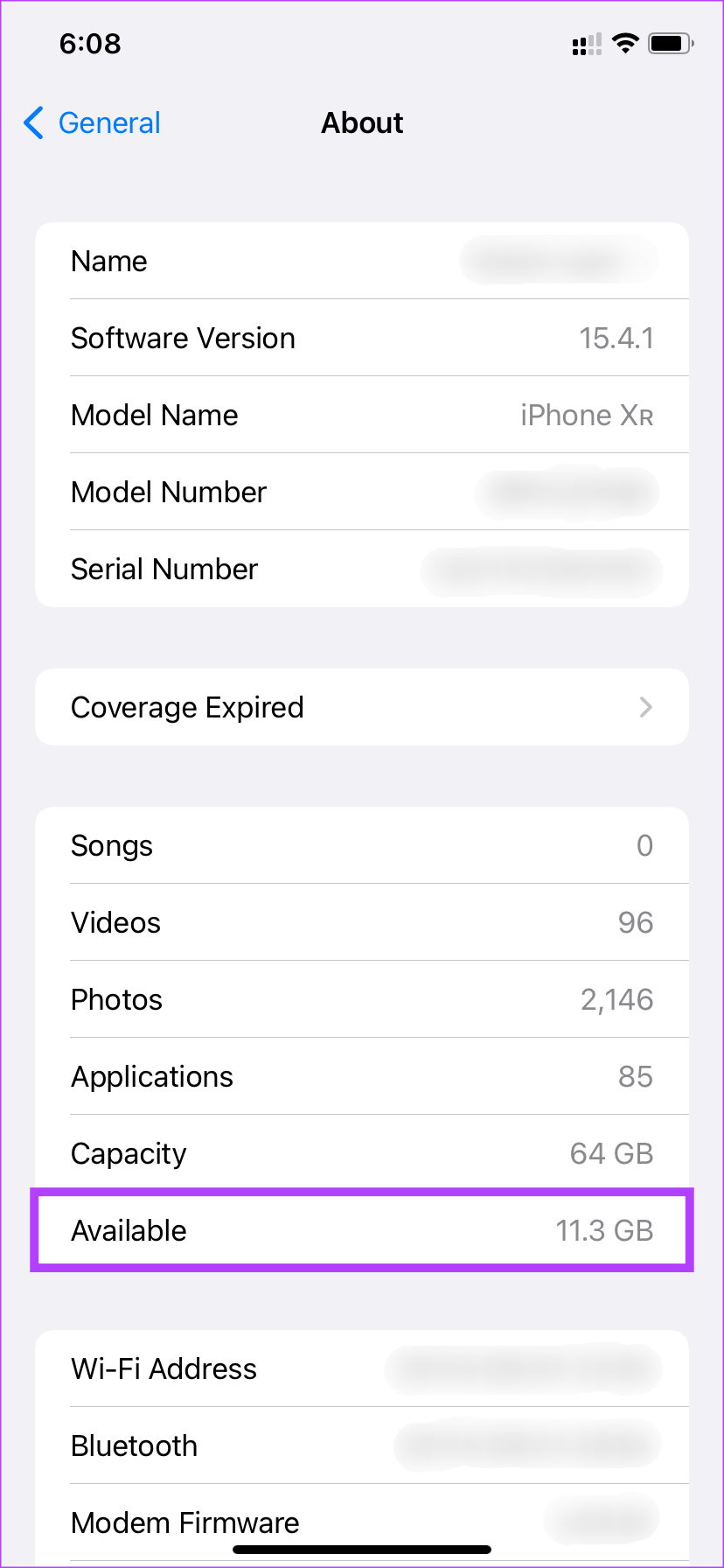
Jeśli masz mało dostępnej pamięci, usuń niektóre pliki z iPhone’a, takie jak zdjęcia, filmy, aplikacje itp., które powinny pomóc w sprawie.
7. Zresetuj ustawienia na iPhonie
Zanim przywrócisz ustawienia fabryczne urządzenia, możesz wypróbować jeszcze jedną opcję. Zresetowanie ustawień iPhone’a może pomóc rozwiązać ten problem, jeśli wbudowane ustawienie powoduje losowy problem z ponownym uruchomieniem iPhone’a. Oto, jak przywrócić ustawienia domyślne iPhone’a.
Krok 1: Otwórz aplikację Ustawienia na iPhonie i dotknij Ogólne.
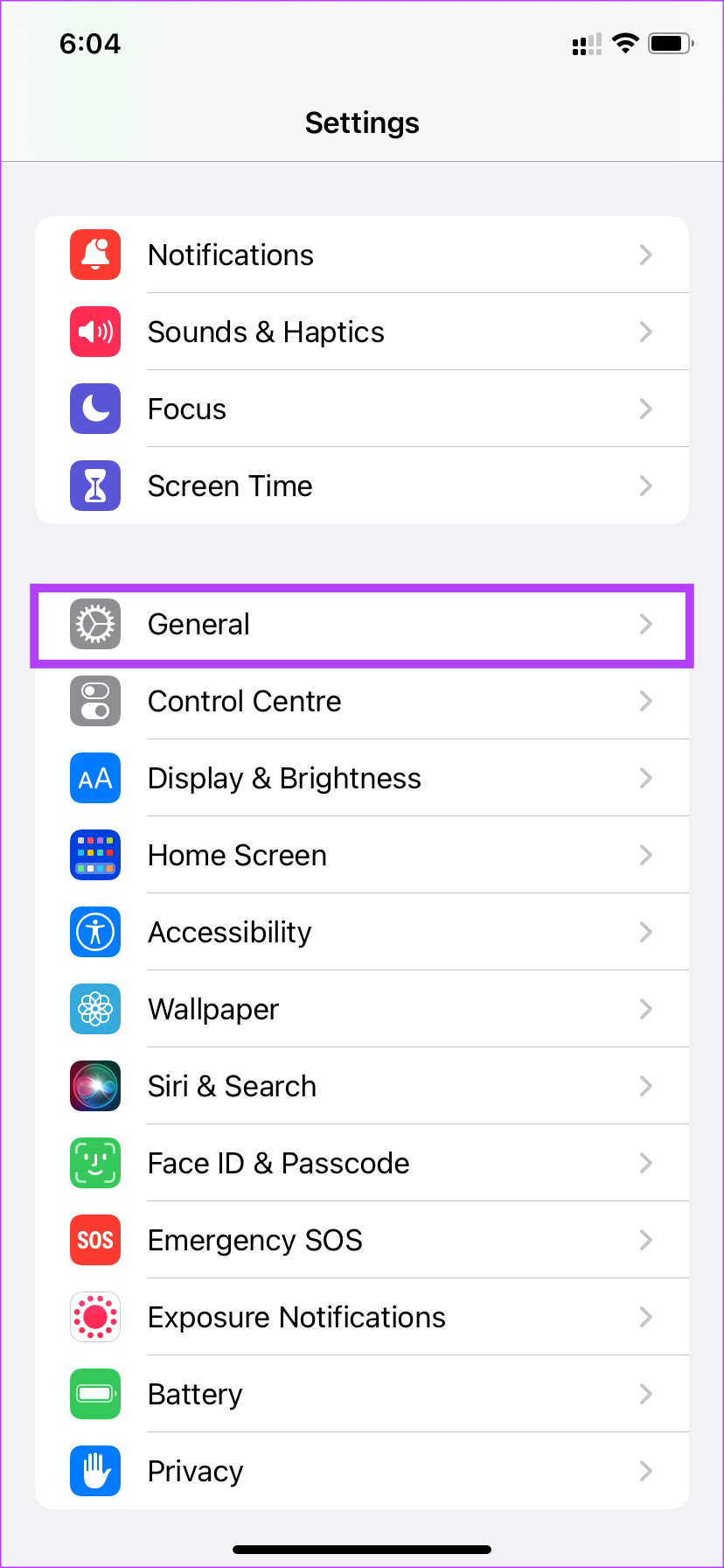
Krok 2: Przewiń w dół na dole strony i wybierz „Przenieś lub zresetuj iPhone’a”.
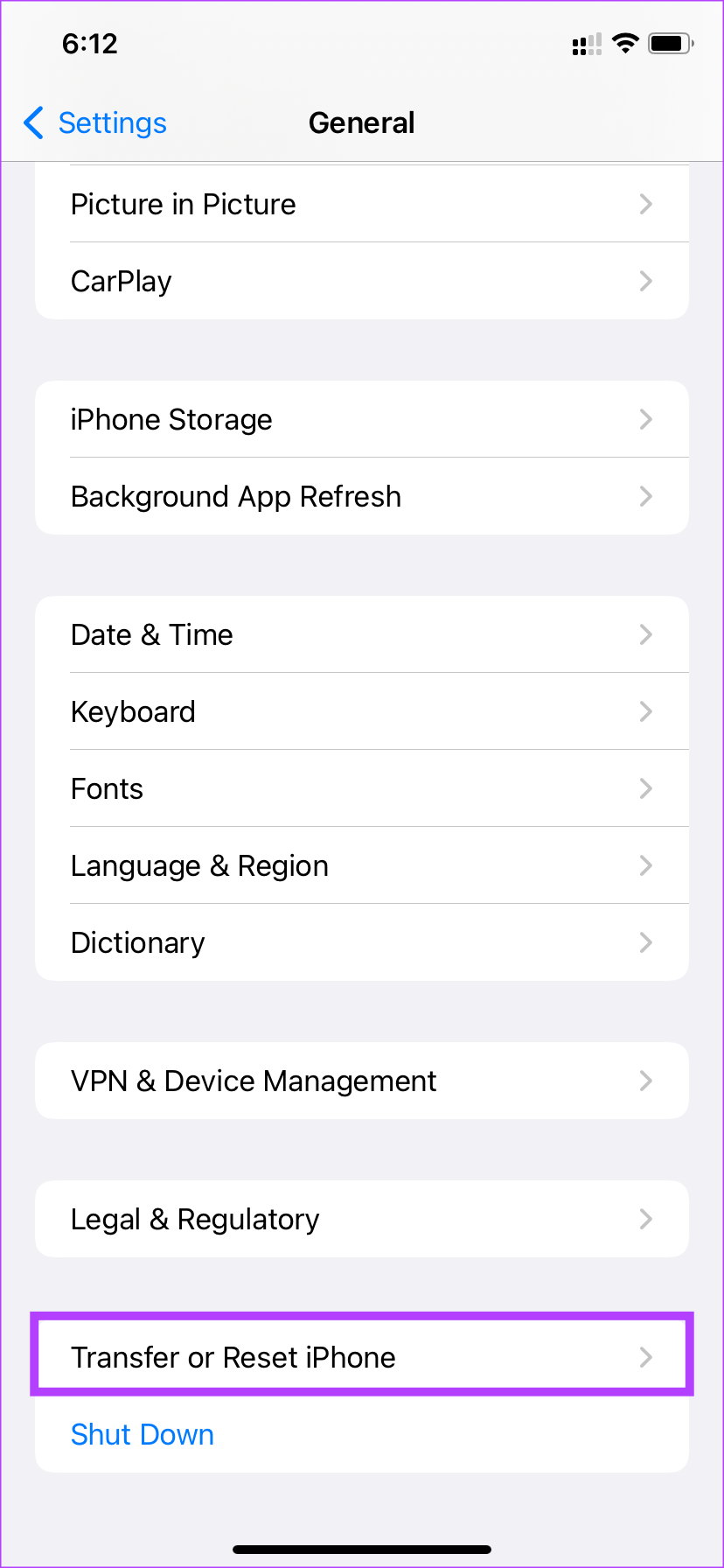
Krok 3: Dotknij Resetuj.
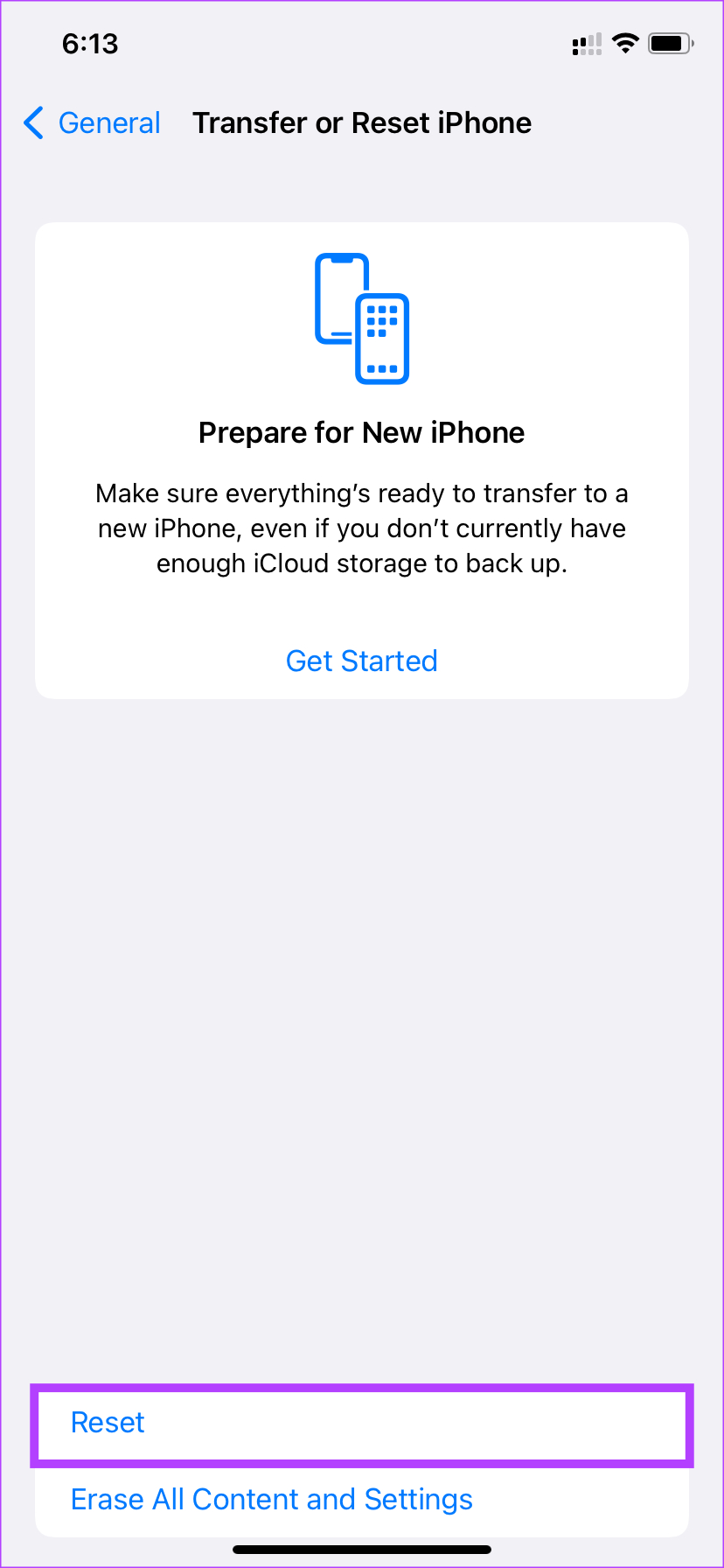
Krok 4: Następnie wybierz Resetuj wszystkie ustawienia.
Krok 5: Wprowadź Twoje hasło, aby zresetować wszystkie ustawienia.
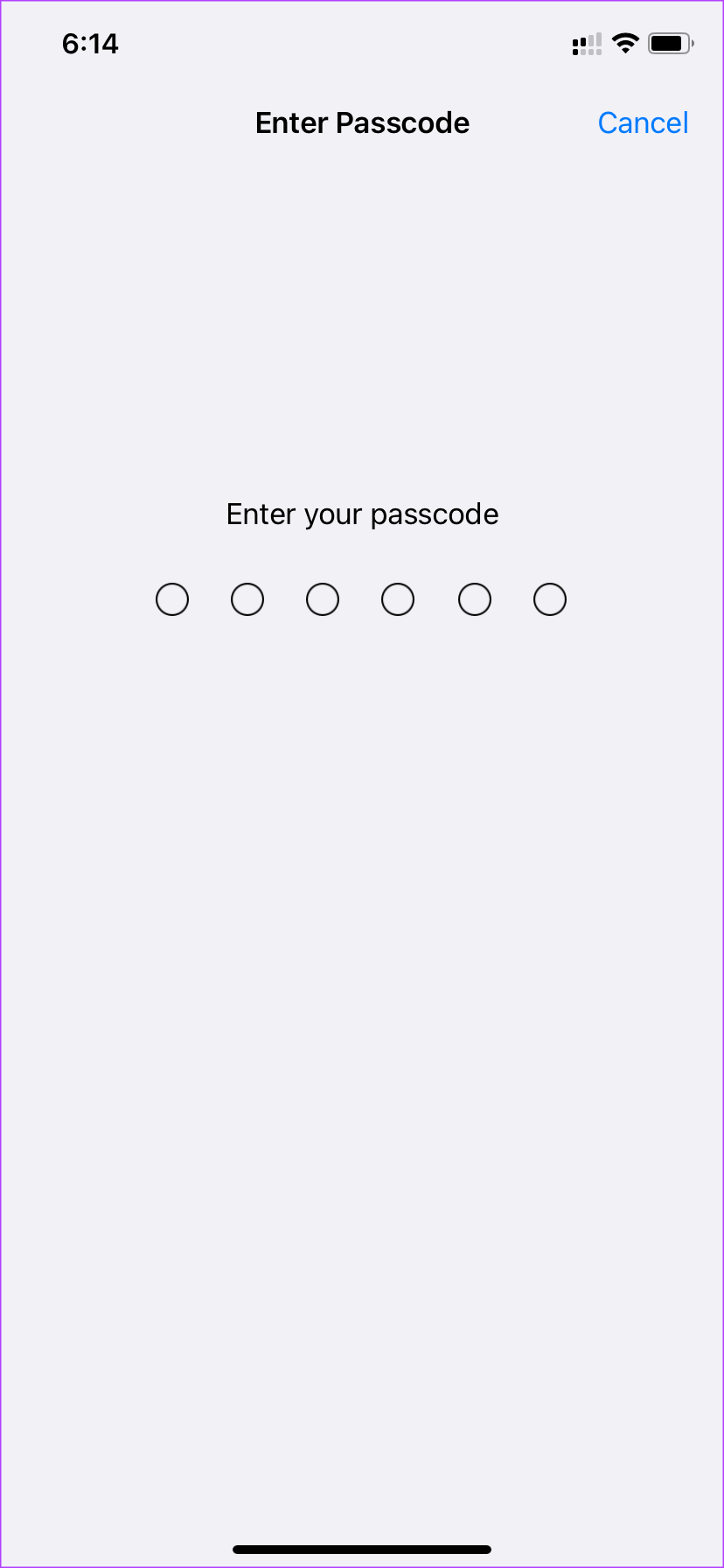
8. Przywróć ustawienia fabryczne iPhone’a
To ostateczne rozwiązanie, jeśli nic innego nie działa. Jeśli Twój iPhone losowo uruchamia się ponownie, nawet po wykonaniu wszystkich powyższych kroków, nadszedł czas, aby zresetować go do ustawień fabrycznych i skonfigurować go od zera, aby sprawdzić, czy to rozwiąże problem. Pamiętaj, że ten krok spowoduje wyczyszczenie wszystkich danych, więc najlepiej jest wykonać kopię zapasową iPhone’a przed kontynuowaniem. Oto jak to zrobić.
Krok 1: Otwórz aplikację Ustawienia na iPhonie i dotknij Ogólne.
Krok 2: Przewiń w dół strony i wybierz „Przenieś lub zresetuj iPhone’a”.
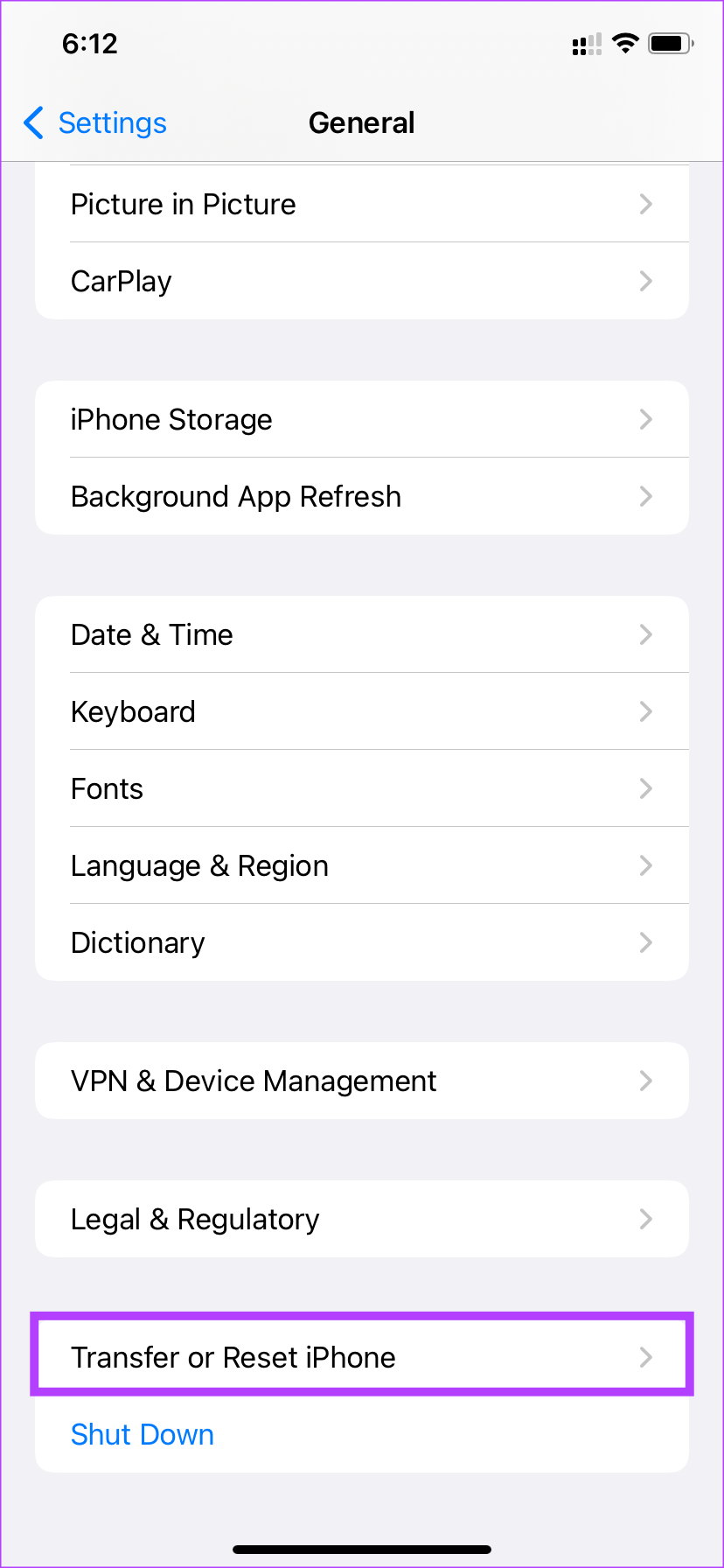
Krok 3: Dotknij „Wymaż całą zawartość i ustawienia”.
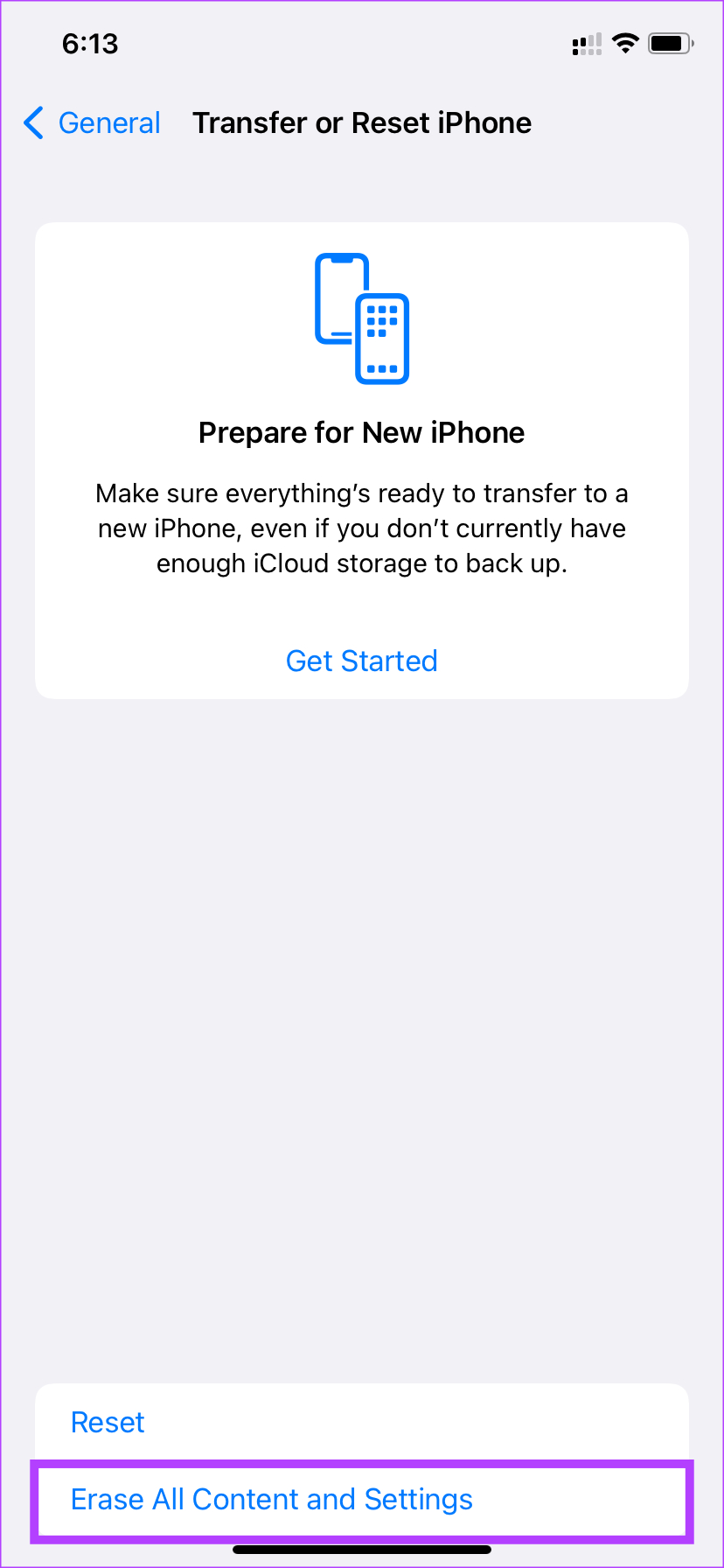
Krok 4: Następnie dotknij Kontynuuj.
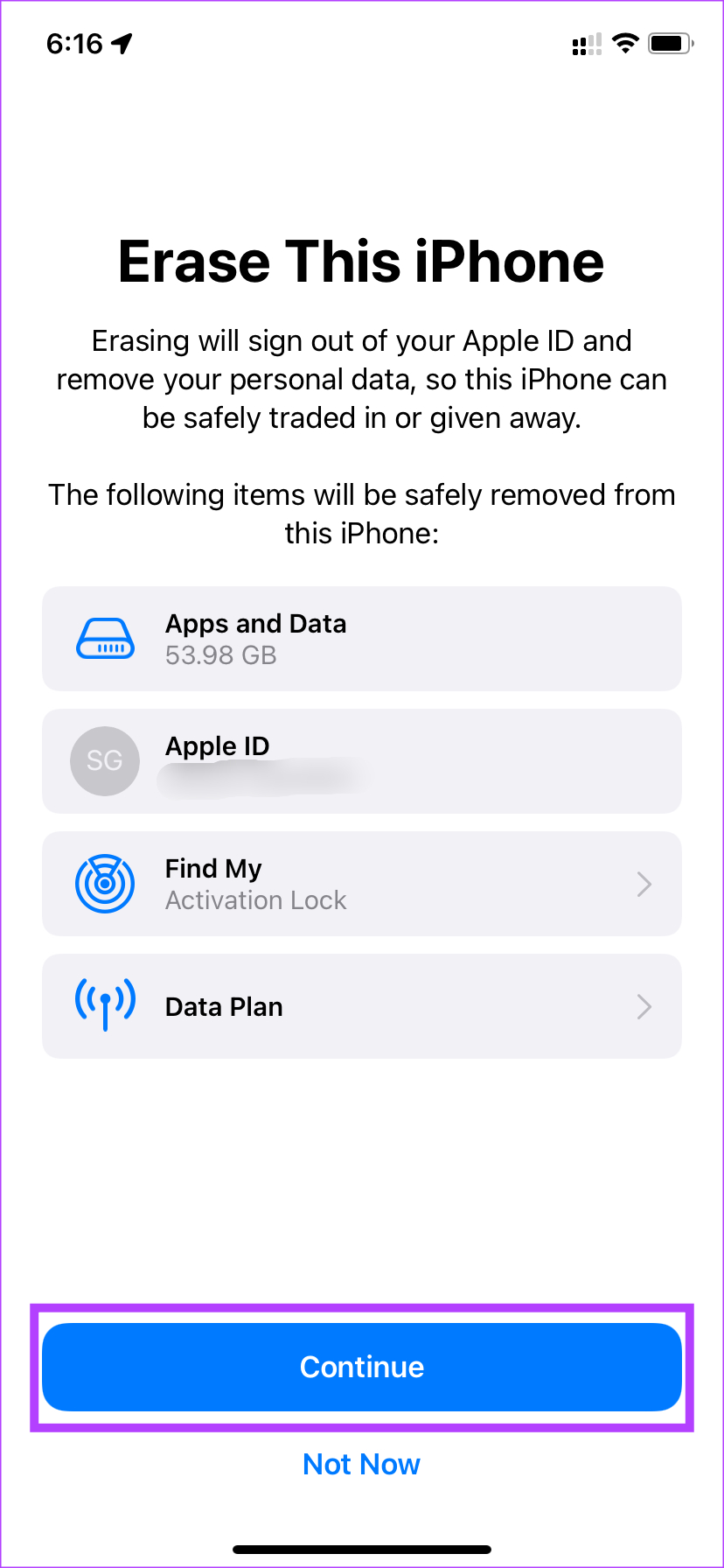
Krok 5: Wprowadź swój hasło, a następnie hasło do Twojego Apple ID, a Twój iPhone zostanie zresetowany.
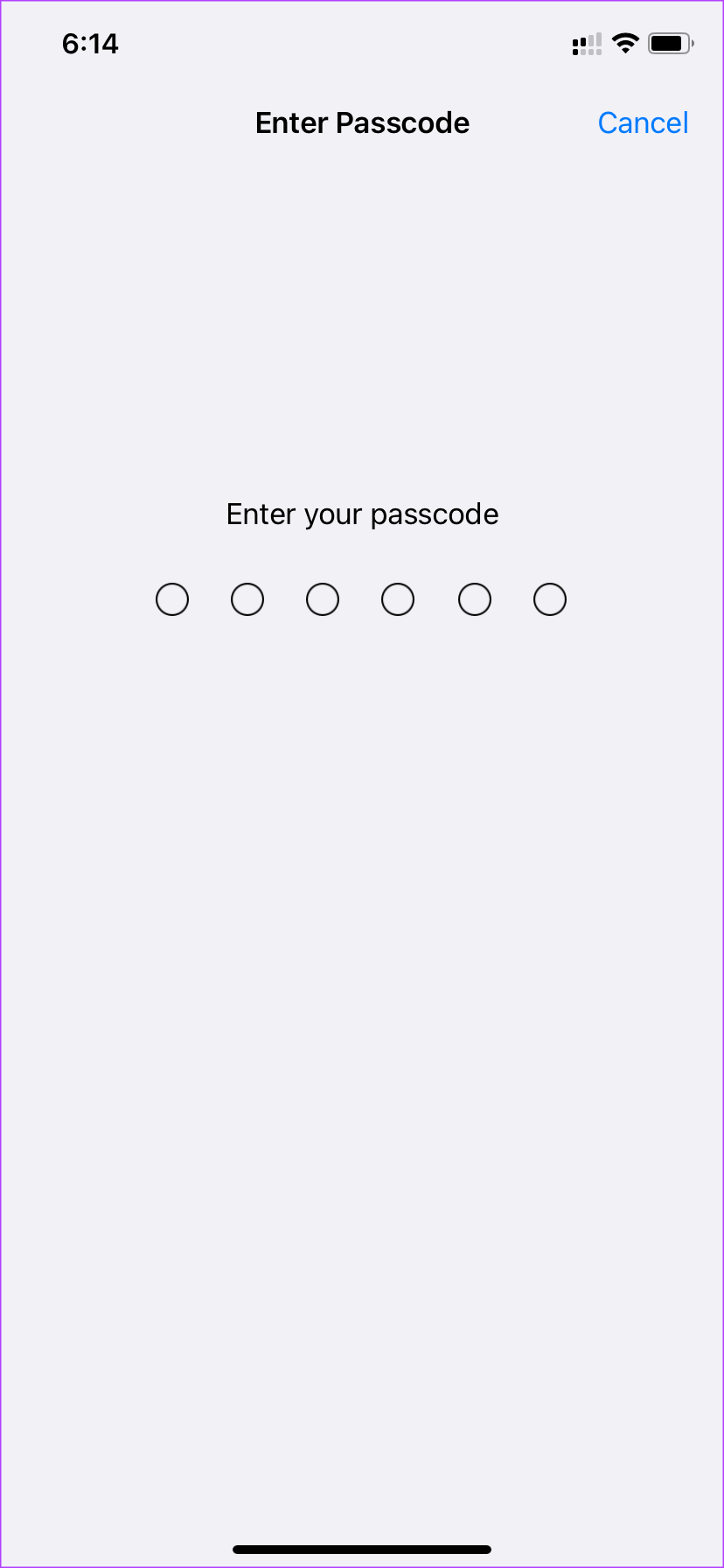
Zatrzymaj losowe ponowne uruchamianie swojego iPhone’a
IPhone, który uruchamia się losowo, to coś, czego nikt nie chce doświadczyć. Z pewnością jest to denerwujące i może zrujnować całe twoje wrażenia. Wykonaj następujące kroki, a powinieneś być w stanie rozwiązać problem na swoim iPhonie. Następnie używaj go tak, jak zwykle, bez żadnych problemów.